Tìm hiểu cách chọn bất kỳ giá trị màu nào trên màn hình của bạn trong vài giây. Đặc biệt hữu ích cho các nhà thiết kế web!

Các thiết bị kỹ thuật số của bạn có hàng triệu màu sắc bắt mắt. Bạn đặc biệt thích một màu trong số đó? Bạn muốn sử dụng chúng trong thiết kế hoặc làm theme cho ứng dụng của bạn? Đầu tiên, bạn cần sử dụng tiện ích chọn màu có thể xác định mã màu trên màn hình.
Có rất nhiều công cụ lấy màu miễn phí mà bạn có thể cài đặt để sao chép mã màu của bất kỳ pixel nào trên màn hình chỉ với một vài cú nhấp chuột.
1. Instant Eyedropper (Windows)
Instant Eyedropper là một ứng dụng xác định giá trị hex chính xác của màu trên màn hình. Sau đó, bạn sẽ thấy mã màu của pixel nằm ngay bên dưới con trỏ chuột của bạn. Thả nút chuột và thế là mã hex của màu đó hiện có trên khay nhớ tạm của bạn và bạn có thể dán nó vào bất cứ đâu bạn muốn.
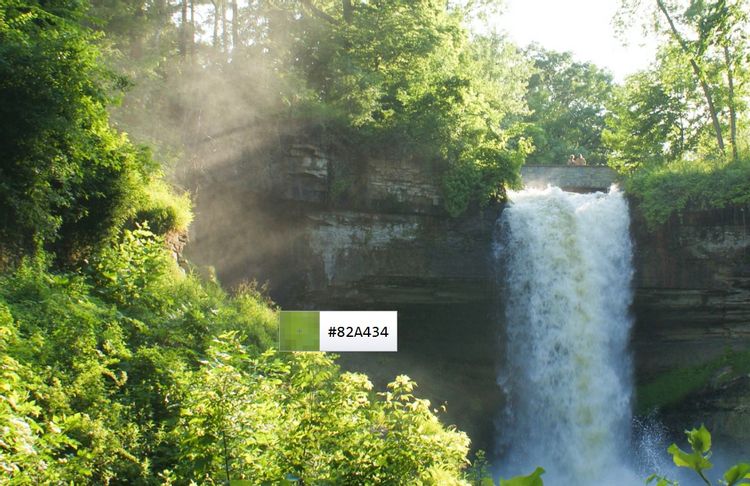
Muốn mã màu ở định dạng khác? Đi đến Option (Tùy chọn) thông qua menu chuột phải của Instant Eyedropper để chỉ định tùy chọn của bạn.
Tải xuống: Instant Eyedropper dành cho Windows (Miễn phí)
2. SIP (Mac)
SIP thêm chức năng chọn màu vào thanh menu của máy Mac. Nhấp vào biểu tượng thanh menu của SIP và bạn sẽ tìm thấy tính năng lấy màu của mình trong menu thả xuống.
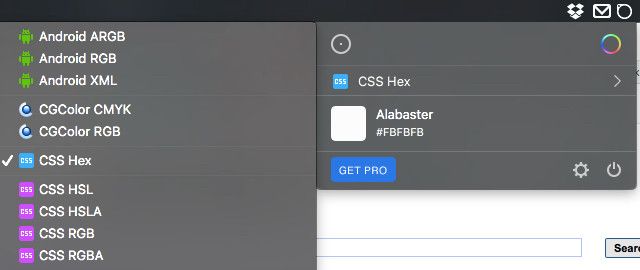
Ứng dụng hỗ trợ 24 định dạng màu và cũng cho phép bạn tạo và chia sẻ bảng màu.
Tải xuống: SIP cho Mac ($ 10 / năm, có bản dùng thử miễn phí)
3. Digital Color Meter (Mac)
Bạn có biết rằng có một công cụ chọn màu tích hợp trên máy Mac của bạn không? Nó được gọi là Digital Color Meter, một ứng dụng khác mà bạn có thể sử dụng để tìm mã màu.
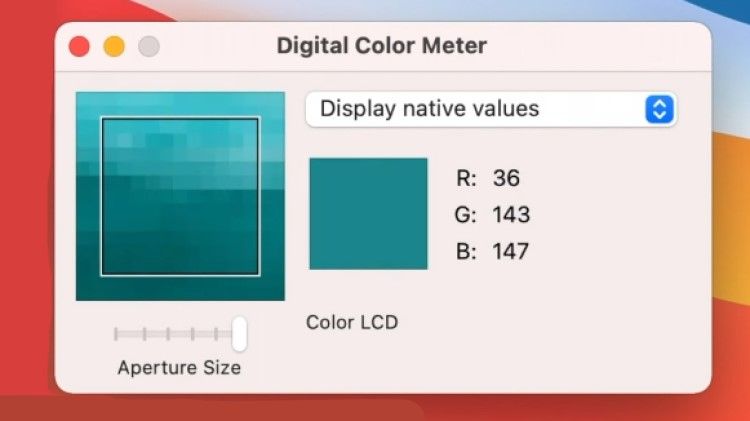
Bạn sẽ tìm thấy Digital Color Meter trong Ứng dụng> Tiện ích (Applications > Utilities) . Đó là một công cụ tiện dụng cho bất kỳ ai cần lấy mã màu từ các phần tử màn hình một cách nhanh chóng.
4. ColorZilla (Chrome và Firefox)
ColorZilla là một tiện ích mở rộng phổ biến khác được sử dụng để lấy mã màu hex từ các phần tử trên màn hình. Sau khi cài đặt, hãy nhấp vào biểu tượng của nó trên thanh công cụ của trình duyệt để truy cập vào tính năng lấy màu và các tính năng khác.
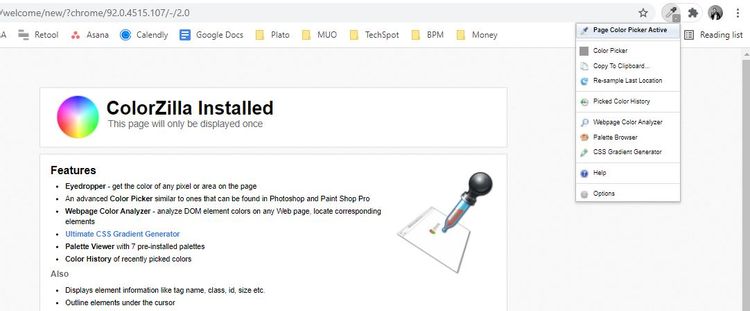
Di chuột qua bất kỳ pixel nào; bạn sẽ thấy cả giá trị hex và RGB. Nhấp vào một pixel để sao chép giá trị hex của nó vào khay nhớ tạm của bạn. Trong cài đặt của tiện ích, bạn cũng có thể chọn định dạng màu khác để sử dụng với tính năng tự động sao chép.
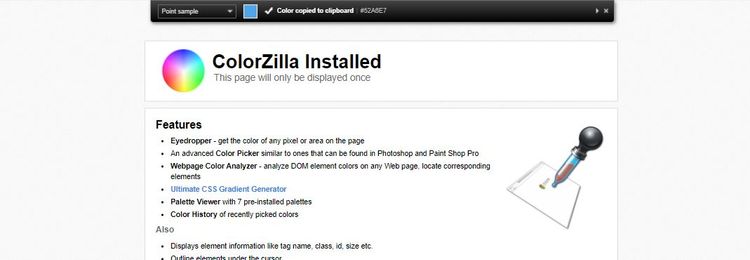
Tải xuống : ColorZilla dành cho Chrome | Firefox (Miễn phí)
Dễ dàng tìm mã màu Hex trên màn hình
Những tiện ích nhỏ bé như công cụ chọn màu có vẻ không quan trọng lắm, nhưng chúng rất tiện dụng cho cả những nhà thiết kế cũng như những người làm các công việc khác. Hy vọng chúng sẽ giúp ích cho bạn trong cuộc sống của mình.
Dịch từ: https://www.makeuseof.com/tag/find-hex-value-color-screen/
Vân Nguyễn
